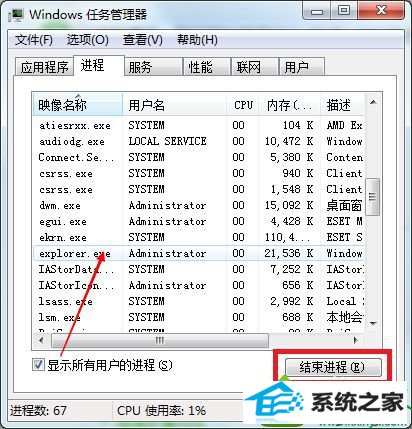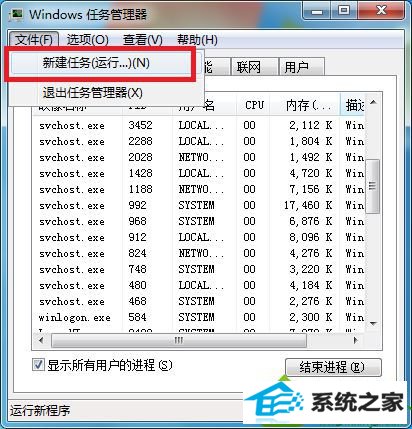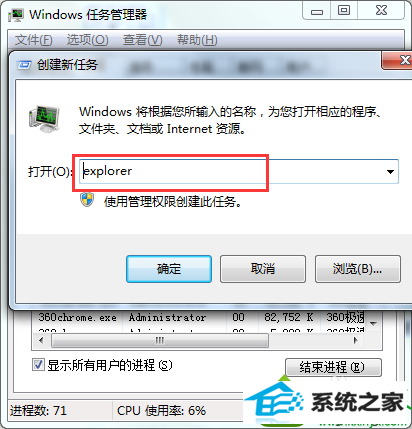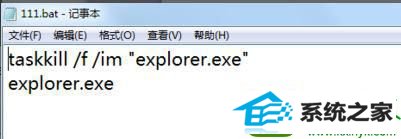主编细说win10系统进入桌面总是死机或者卡死的步骤
发布日期:2019-10-20 作者:番茄花园 来源:http://www.win9xz.com
今天和大家分享一下win10系统进入桌面总是死机或者卡死问题的解决方法,在使用win10系统的过程中经常不知道如何去解决win10系统进入桌面总是死机或者卡死的问题,有什么好的办法去解决win10系统进入桌面总是死机或者卡死呢?小编教你只需要1、遇到屏幕卡死我们可以按住键盘上的“Ctrl + Alt + del”三个键,打开一个界面,选择“启动任务管理器”;2、在“进程”中找到并选中“explorer.exe”,点击下方的“结束进程”,之后会弹出警告,再次点击“结束进程”;就可以了;下面就是我给大家分享关于win10系统进入桌面总是死机或者卡死的详细步骤::
处理方法如下: 1、遇到屏幕卡死我们可以按住键盘上的“Ctrl + Alt + del”三个键,打开一个界面,选择“启动任务管理器”; 2、在“进程”中找到并选中“explorer.exe”,点击下方的“结束进程”,之后会弹出警告,再次点击“结束进程”;
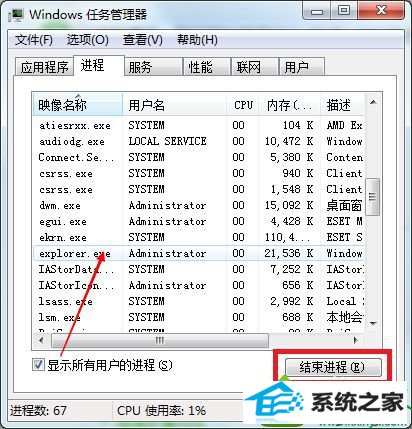
3、然后再把“explorer.exe”开启,点击左上角“文件--新建任务”;
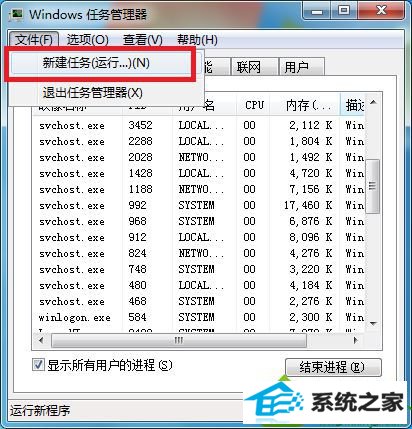
4、打开“创建任务”窗口后,输入“explorer.exe”并点击确定即可解决卡死问题;
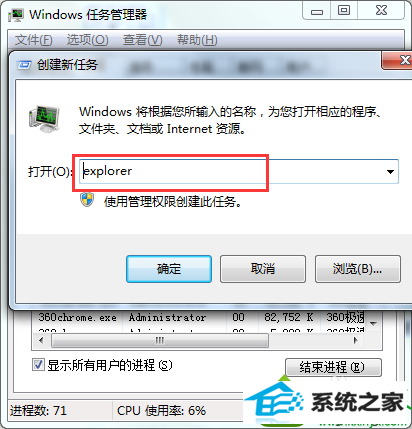
5、当然我们也可以制作重启资源管理器的批命令进行一键重启,新建一个文本文档,输入以下命令,再保存为“文件名.bat”的形式 taskkill /f /im explorer.exe explorer.exe
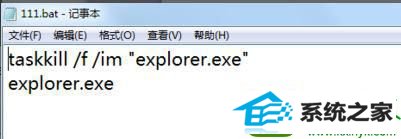
关于win10系统进入桌面总是死机或者卡死怎么办小编就跟大家介绍到这里了,遇到屏幕卡死只需重启一下资源管理器即可。